photoshop濾鏡特效:鏡頭光暈打造神奇特效
2022-12-25 11:58:18
來源/作者: /
己有:52人學習過
5.下面我們來調整下水平方向圖層的大小。你可以用編輯-自由變化 -縮放,或者按CTRL+T快捷鍵命令。之后執行濾鏡-模糊-動感模糊。設置角度為90度距離為155像素 ,如下圖所示:
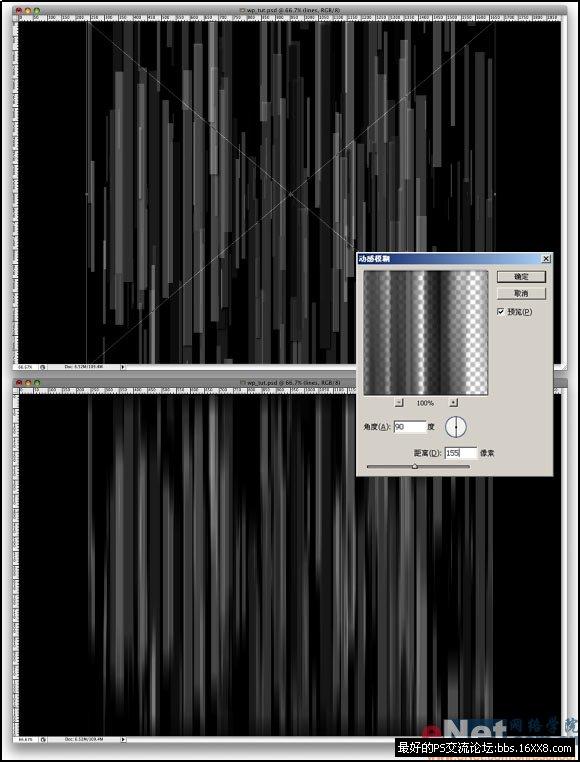
6.選擇橢圓工具制作出一個大的橢圓,這就是我們要制作 的星球的雛形。如下所示:
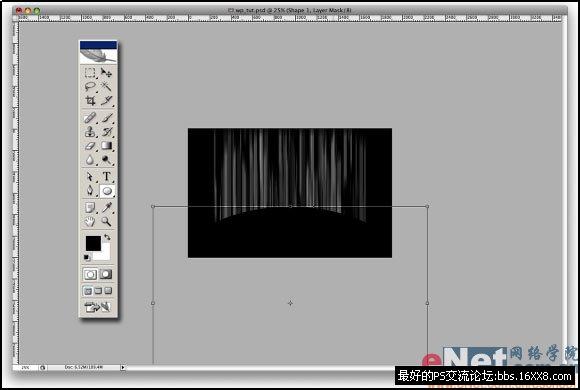
7.我們在接著做進一部的調整。給以上圖層分別加入圖層蒙版刪除不需要的部分。
( 圖層-圖層蒙版-顯示全部)在蒙版中設置一個大一些的畫筆,設置大小為200像素硬度為0像素,顏 色為黑色。用畫筆在蒙版中圖中如下所示的部分(1-4,矩形線條的部分為5-11,然后設置矩形條 圖層透明度為20%)。
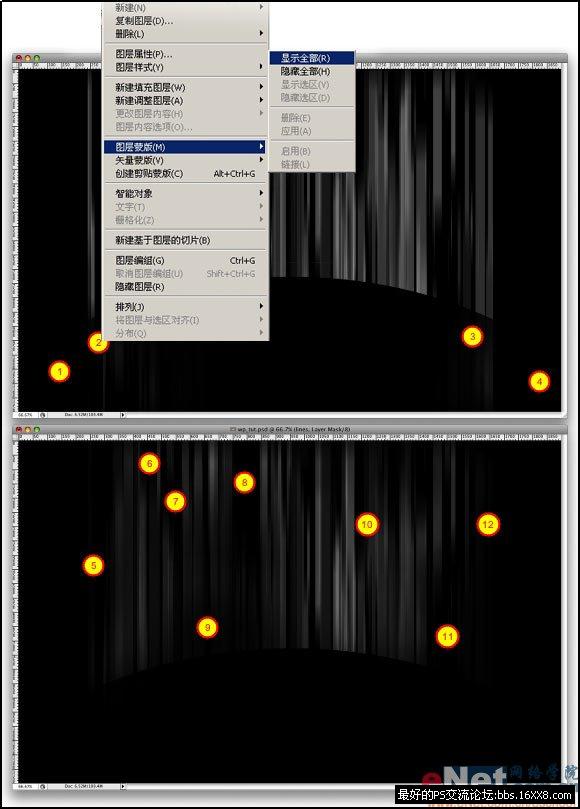
8.再來給矩形條上色,這里我用彩虹色。執行-圖層- 新填充圖層-漸變。設置角度為90%,縮放為90%。之后將圖層混合模式設置為疊加。

9.建立一新圖層并用黑色填充,然后執行濾鏡-渲染-鏡 頭光暈,設置亮度為100%,鏡頭類型為50-300毫米變焦。再將圖層混合模式設置為濾色。你也許已 經注意到快樂圖層亮度有些過了。
我們在接著執行圖像-調整-色階命令,設置輸入色階 為 50, 1, 255。

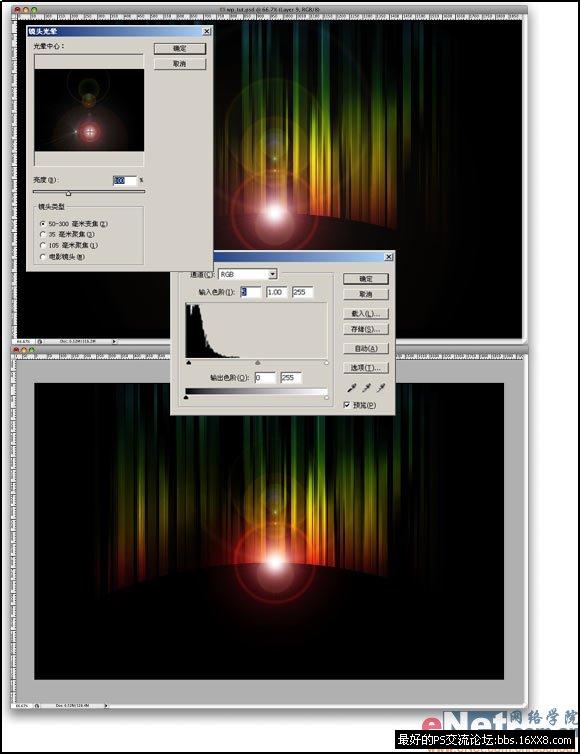
標簽(TAG) 濾鏡做圖




























